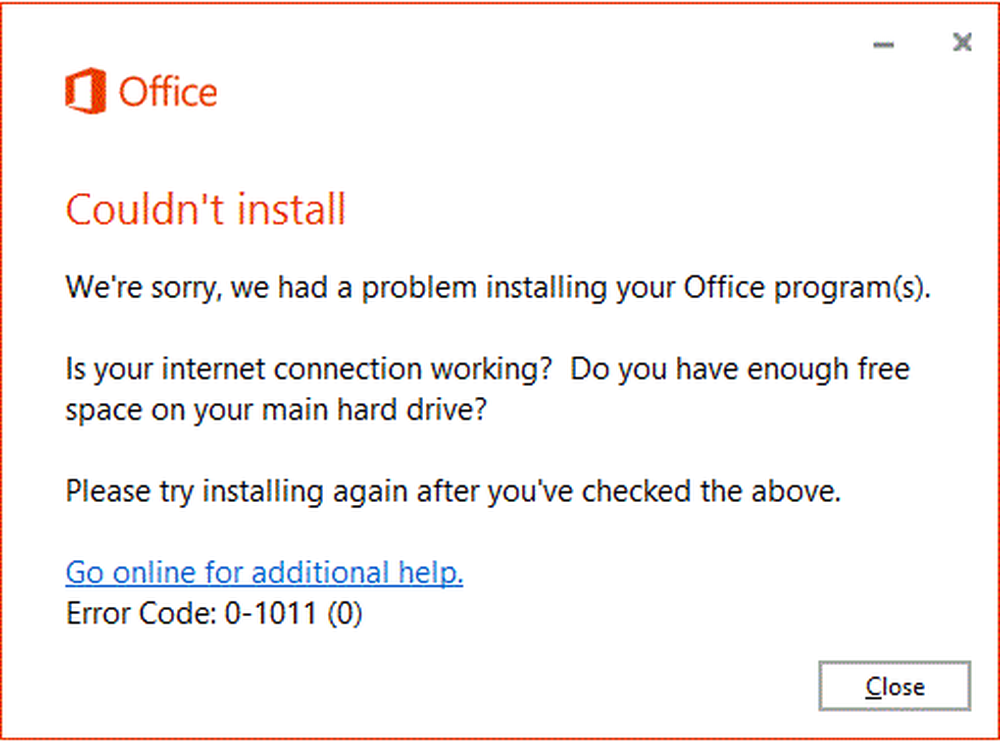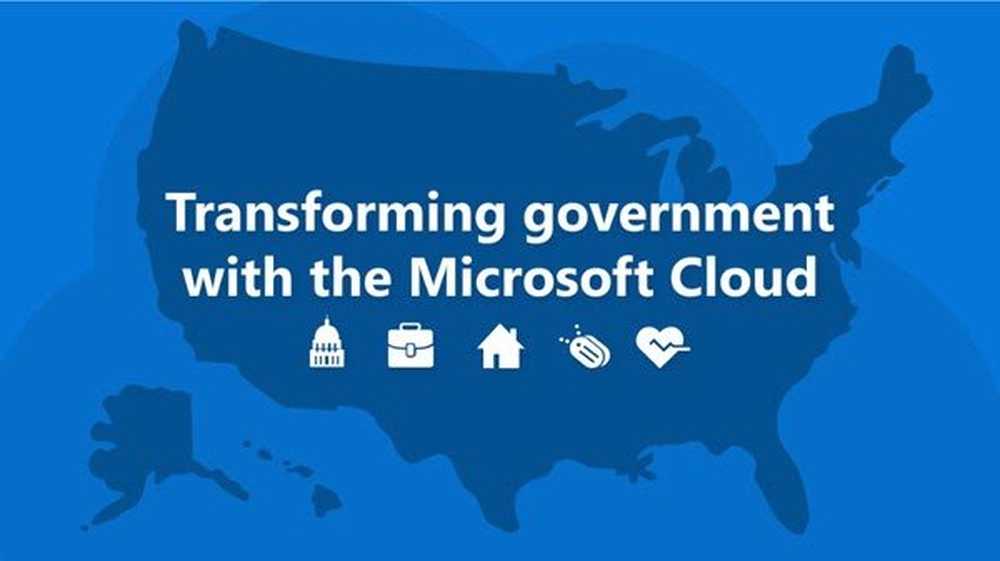Les applications Office ne figurent pas dans la liste de toutes les applications du menu Démarrer de Windows 10
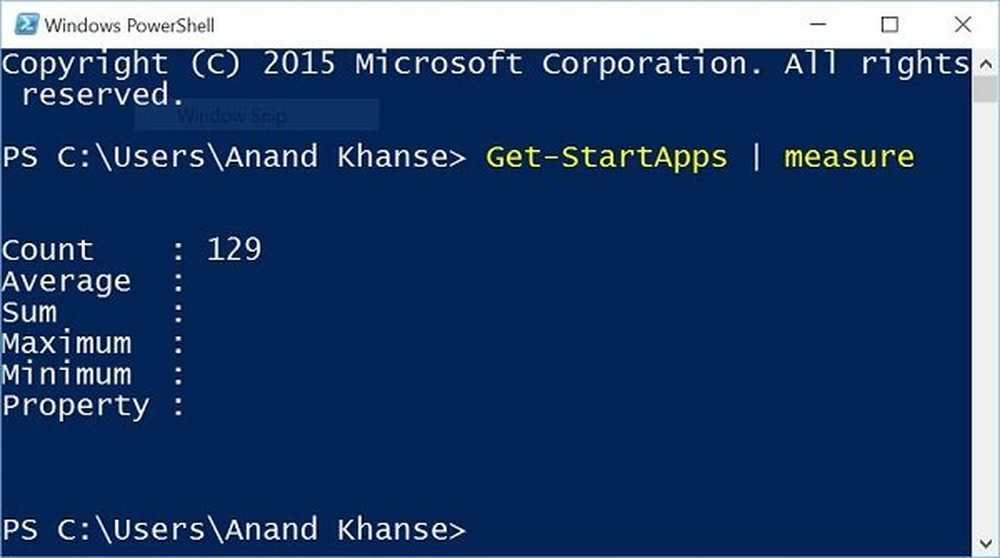
Ce n’est un secret pour personne que Windows 10, à l’instar de toute nouvelle version du système d’exploitation, a été criblé de problèmes: certains d’entre eux sont fournis avec une solution de contournement et certains ont besoin de votre résolution manuelle. Le problème de Les applications Office ne figurent pas dans la liste de toutes les applications est l'un de ces problèmes. Bien qu’il soit très difficile de cerner une cause unique à ce problème, il se peut que cela se produise si vous avez plus de 512 applications dans Toutes les applications liste.
Dans Windows 10, il est connu que si vous utilisez plus de 512 applications, leurs raccourcis disparaîtront de la liste du menu Démarrer de toutes les applications. Microsoft a des informations à ce sujet et ils travaillent apparemment pour supprimer le bouchon.
Applications Office manquantes dans Toutes les applications
Si les raccourcis refusent d'être épinglés dans le menu Démarrer Toutes les applications, vous souhaitez comptabiliser la liste des applications que vous avez installées sur votre ordinateur Windows 10..
Pour compter le nombre d'applications que vous avez dans le menu Toutes les applications, ouvrez une fenêtre PowerShell, tapez la commande suivante et appuyez sur Entrée:
Get-StartApps | mesure
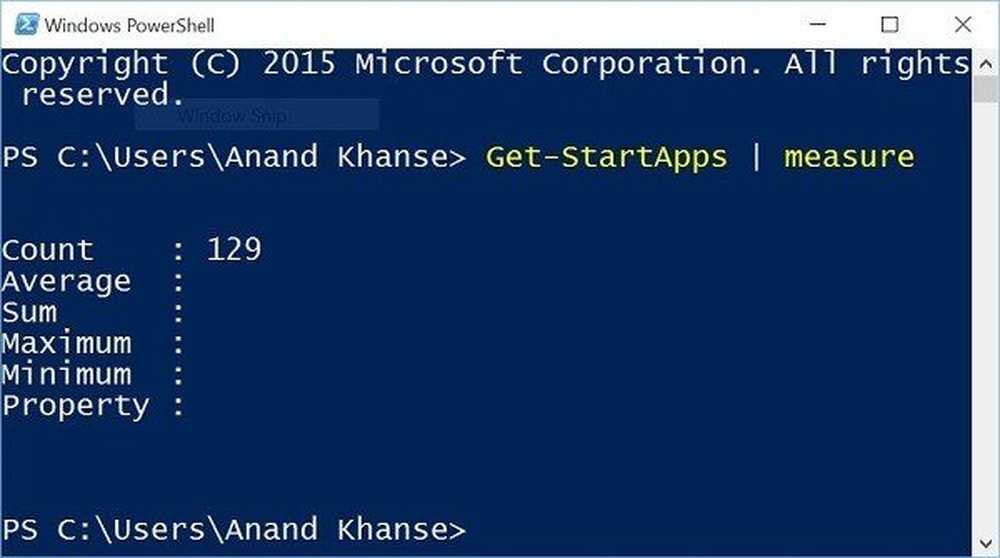
Si votre nombre dépasse 512, Windows 10 n'épinglera pas les raccourcis de davantage d'applications. Vous devrez supprimer certaines applications ou désinstaller certaines applications..
Pour obtenir tous les noms et les identifiants d'applications dans l'écran de démarrage, vous pouvez également ouvrir une invite PowerShell élevée, tapez Get-StartApps et appuyez sur Entrée.
Si vous pouvez désinstaller certaines applications, vous pourrez peut-être épingler manuellement les raccourcis vers les applications..
Si ce n'est pas le problème dans votre cas, Office.com suggère alors une solution de contournement..
Épingler le programme à la barre des tâches
Simple mais efficace. Épingler manuellement le programme dans la barre des tâches pourrait être la meilleure solution car il restera bloqué et pourra être consulté facilement. De plus, cette option facilitera les choses car vous n'avez pas besoin de rechercher le programme dans la liste Toutes les applications ou dans la barre de recherche..
Recherchez un document, une feuille de calcul ou une présentation existant et ouvrez-le. Une fois ouvert, cliquez avec le bouton droit de la souris sur la barre des tâches et sélectionnez «Épingler ce programme à la barre des tâches».
Dans le cas de nouveaux documents, il vous suffit de cliquer n'importe où sur le bureau avec le bouton droit de la souris et de sélectionner Document Microsoft Word ou toute autre application Office avec laquelle vous souhaitez créer le document..
Une fois que le fichier apparaît sur votre bureau, cliquez avec le bouton droit de la souris sur la barre des tâches et sélectionnez «Épingler ce programme à la barre des tâches», exactement comme nous l'avons fait à l'étape précédente..
Faire confiance à cela aide.